жӮЁеҘҪпјҢзҷ»еҪ•еҗҺжүҚиғҪдёӢи®ўеҚ•е“ҰпјҒ
д»ҠеӨ©е°ұи·ҹеӨ§е®¶иҒҠиҒҠжңүе…іжҖҺд№ҲеңЁvueйЎ№зӣ®дёӯеҜ№echartsиҝӣиЎҢе°ҒиЈ…пјҢеҸҜиғҪеҫҲеӨҡдәәйғҪдёҚеӨӘдәҶи§ЈпјҢдёәдәҶи®©еӨ§е®¶жӣҙеҠ дәҶи§ЈпјҢе°Ҹзј–з»ҷеӨ§е®¶жҖ»з»“дәҶд»ҘдёӢеҶ…е®№пјҢеёҢжңӣеӨ§е®¶ж №жҚ®иҝҷзҜҮж–Үз« еҸҜд»ҘжңүжүҖ收иҺ·гҖӮ
жҜҸдёӘејҖеҸ‘иҖ…еңЁеҲ¶дҪңеӣҫиЎЁж—¶йғҪйңҖиҰҒд»ҺеӨҙеҲ°е°ҫд№ҰеҶҷдёҖйҒҚе®Ңж•ҙзҡ„optionй…ҚзҪ®пјҢеҚҒеҲҶеҶ—дҪҷ
еңЁеҗҢдёҖдёӘйЎ№зӣ®дёӯпјҢеҗ„зұ»еӣҫиЎЁи®ҫи®ЎеҚҒеҲҶзӣёдјјпјҢз”ҡиҮіжҳҜзӣёеҗҢпјҢжІЎеҝ…иҰҒдёҖзӣҙеҒҡйҮҚеӨҚе·ҘдҪң
еҸҜиғҪжңүдёҖдәӣејҖеҸ‘иҖ…еҝҳи®°иҖғиҷ‘echartsжӣҙж–°ж•°жҚ®зҡ„зү№жҖ§пјҢд»ҘеҸҠзӘ—еҸЈзј©ж”ҫж—¶зҡ„йҖӮеә”й—®йўҳгҖӮиҝҷж ·еҜјиҮҙж•°жҚ®жӣҙж–°дәҶechartsи§ҶеӣҫеҚҙжІЎжңүжӣҙж–°пјҢзӘ—еҸЈзј©ж”ҫеј•иө·echartsеӣҫеҪўеҸҳеҪўй—®йўҳ
дёҡеҠЎж•°жҚ®е’Ңж ·ејҸй…ҚзҪ®ж•°жҚ®еҲҶзҰ»пјҢжҲ‘еҸӘйңҖиҰҒдј е…ҘдёҡеҠЎж•°жҚ®е°ұиЎҢдәҶ
е®ғзҡ„еӨ§е°ҸиҰҒе®Ңе…Ёз”ұдҪҝз”ЁиҖ…еҶіе®ҡ
дёҚдјҡеӣ дёәзј©ж”ҫеҮәзҺ°еҸҳеҪўй—®йўҳпјҢиҖҢжҳҜиғҪеҫҲеҘҪең°иҮӘйҖӮеә”
жңүж—¶еҖҷжҹҗдёӘеӣҫиЎЁзҡ„ж ·ејҸеҸҜиғҪжңүзӮ№дёҚдёҖж ·пјҢеёҢжңӣиғҪдҝқз•ҷиҮӘе·ұй…ҚзҪ®ж ·ејҸзҡ„зҒөжҙ»жҖ§
ж— и®әдј е…Ҙд»Җд№Ҳж•°жҚ®йғҪиғҪжӯЈзЎ®ең°жӣҙж–°и§Ҷеӣҫ
еҰӮжһңжҲ‘дј е…Ҙзҡ„ж•°жҚ®дёәз©әпјҢиғҪеұ•зӨәдёҖдёӘз©әзҠ¶жҖҒ
еҪ“дҪ жҠҠе®ғд№ҰеҶҷдёәдёҖдёӘе…¬е…ұ组件时пјҢжҲ‘жҲ‘еёҢжңӣе®ғеә”иҜҘжҳҜиҝҷж ·пјҡе°ҶеҚ•зӢ¬жңәжў°зҡ„й…ҚзҪ®иЎЁзӢ¬з«ӢжҲҗдёҖд»Ҫж–Ү件пјҢжҡҙйңІдёҖдёӘеҝ…иҰҒзҡ„vueеҚ•ж–Ү件пјҢеҗҢж—¶жҗәеёҰдёҖд»ҪREADMEиҜҙжҳҺж–ҮжЎЈпјҢеҪ“然пјҢж–ҮжЎЈйҮҢйқўйңҖиҰҒжңүе…ідәҺдҪ еҶҷзҡ„组件зҡ„дҪҝз”ЁзӨәдҫӢе’Ңе…ҘеҸӮеҗ«д№үиҜҙжҳҺпјҢиҝҷеңЁеӨ§еһӢйЎ№зӣ®дёӯйқһеёёйҮҚиҰҒгҖӮ
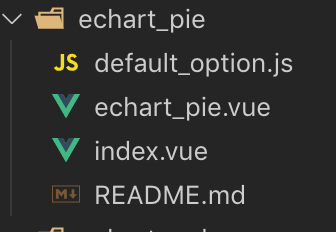
echart_pieе®Ңж•ҙд»Јз ҒеҰӮдёӢпјҡ
<template>
<div class="chart"></div>
</template>
<script>
import { merge } from 'lodash';
import echart from 'echarts';
import { BASIC_OPTION } from './default_option';
import { COLOR_ARRAY } from '../color';
import ResizeListener from 'element-resize-detector';
export default {
name: 'ChartPie',
props: {
seriesData: {
type: Array,
required: true,
default: () => []
},
extraOption: {
type: Object,
default: () => ({})
}
},
data() {
return {
chart: null
};
},
watch: {
seriesData: {
deep: true,
handler() {
this.updateChartView();
}
}
},
mounted() {
this.chart = echart.init(this.$el);
this.updateChartView();
window.addEventListener('resize', this.handleWindowResize);
this.addChartResizeListener();
},
beforeDestroy() {
window.removeEventListener('resize', this.handleWindowResize);
},
methods: {
/**
* е°ҶдёҡеҠЎж•°жҚ®еҠ е…ҘеҲ°еҹәзЎҖж ·ејҸй…ҚзҪ®дёӯ
* @returns {Object} е®Ңж•ҙзҡ„echartй…ҚзҪ®
*/
assembleDataToOption() {
const formatter = name => {
const total = this.seriesData.reduce((acc, cur) => acc + cur.value, 0);
const data = this.seriesData.find(item => item.name === name) || {};
const percent = data.value
? `${Math.round((data.value / total) * 100)}%`
: '0%';
return `{a|${name}}{b|${percent}}`;
};
return merge(
{},
BASIC_OPTION,
{ color: COLOR_ARRAY },
{
legend: { formatter },
series: [{ data: this.seriesData }]
},
this.extraOption
);
},
/**
* еҜ№chartе…ғзҙ е°әеҜёиҝӣиЎҢзӣ‘еҗ¬пјҢеҪ“еҸ‘з”ҹеҸҳеҢ–ж—¶еҗҢжӯҘжӣҙж–°echartи§Ҷеӣҫ
*/
addChartResizeListener() {
const instance = ResizeListener({
strategy: 'scroll',
callOnAdd: true
});
instance.listenTo(this.$el, () => {
if (!this.chart) return;
this.chart.resize();
});
},
/**
* жӣҙж–°echartи§Ҷеӣҫ
*/
updateChartView() {
if (!this.chart) return;
const fullOption = this.assembleDataToOption();
this.chart.setOption(fullOption, true);
},
/**
* еҪ“зӘ—еҸЈзј©ж”ҫж—¶пјҢechartеҠЁжҖҒи°ғж•ҙиҮӘиә«еӨ§е°Ҹ
*/
handleWindowResize() {
if (!this.chart) return;
this.chart.resize();
}
}
};
</script>
<style lang="less" scoped>
.chart {
width: 100%;
height: 100%;
}
</style>indexе®Ңж•ҙд»Јз ҒеҰӮдёӢпјҡ
<template>
<van-empty v-if="isSeriesEmpty" />
<chart-pie v-else v-bind="$props" />
</template>
<script>
import { isEmpty } from 'lodash';
import ChartPie from './echart_pie.vue';
export default {
name: 'EchartPie',
components: { ChartPie },
props: ChartPie.props,
computed: {
isSeriesEmpty() {
return (
isEmpty(this.seriesData) || this.seriesData.every(item => !item.value)
);
}
}
};
</script>еңЁжәҗз ҒдёӯпјҢжҲ‘з”ЁеҲ°дәҶlodashзҡ„дёҖдёӘе…¬е…ұеҮҪж•°merge,е®ғиЎЁзӨәйҖ’еҪ’еҗҲ并жқҘжәҗеҜ№иұЎиҮӘиә«е’Ң继жүҝзҡ„еҸҜжһҡдёҫеұһжҖ§еҲ°зӣ®ж ҮеҜ№иұЎгҖӮеҗҺз»ӯзҡ„жқҘжәҗеҜ№иұЎеұһжҖ§дјҡиҰҶзӣ–д№ӢеүҚеҗҢеҗҚзҡ„еұһжҖ§
еҸҰеӨ–дёҖдёӘжңүе№ёиў«жҲ‘е® е№ёзҡ„еҮҪж•°жҳҜisEmptyпјҢеҪ“жҲ‘дј е…Ҙзҡ„дёҡеҠЎж•°жҚ®дёәз©әж—¶пјҢжҜ”еҰӮз©әж•°з»„[]гҖҒundefinedгҖҒnullж—¶пјҢйғҪдјҡиў«и®ӨдёәиҝҷжҳҜдёҖдёӘж— ж•°жҚ®зҡ„жғ…еҶөпјҢиҝҷж—¶еҖҷжҲ‘们е°ұеұ•зӨәдёҖдёӘз©әзҠ¶жҖҒзҡ„组件пјҢе®ғеҸҜиғҪз”ұдёҖеј иғҢжҷҜеӣҫжһ„жҲҗпјӣ
еңЁз»‘е®ҡеҲ°е…·дҪ“зҡ„DOMе…ғзҙ ж—¶пјҢжҲ‘жІЎжңүз”ЁquerySelectorйҖүжӢ©еҷЁеҺ»йҖүжӢ©дёҖдёӘзұ»жҲ–иҖ…жҳҜз”ЁMath.randomз”ҹжҲҗзҡ„idпјҢеӣ дёәиҝҷдёӨиҖ…йғҪдёҚжҳҜз»қеҜ№еҸҜйқ зҡ„пјҢжҲ‘зӣҙжҺҘдҪҝз”ЁеҪ“еүҚvueзӨәдҫӢе…іиҒ”зҡ„ж №DOM е…ғзҙ $el
жҲ‘зӣ‘еҗ¬зӘ—еҸЈеӨ§е°Ҹзҡ„еҸҳеҢ–пјҢ并дёәиҝҷз§Қжғ…еҶөж·»еҠ еҜ№еә”зҡ„дәӢ件еӨ„зҗҶеҮҪж•°--echartsиҮӘеёҰзҡ„resizeж–№жі•пјҢдҪҝechartsеӣҫеҪўдёҚдјҡеҸҳеҪў
е°ҶеҜ№еә”DOMзҡ„е®Ҫй«ҳи®ҫдёә100%пјҢи®©е…¶еӨ§е°Ҹе®Ңе…Ёз”ұдҪҝз”ЁиҖ…жҸҗдҫӣзҡ„е®№еҷЁжҺ§еҲ¶
setOptionж–№жі•зҡ„第дәҢдёӘеҸӮж•°иЎЁзӨәдј е…Ҙзҡ„ж–°optionжҳҜеҗҰдёҚдёҺд№ӢеүҚзҡ„ж—§optionиҝӣиЎҢеҗҲ并пјҢй»ҳи®Өеұ…然жҳҜfalseпјҢеҚіеҗҲ并гҖӮиҝҷжҳҫ然дёҚиЎҢпјҢжҲ‘们йңҖиҰҒжҜҸж¬Ўзҡ„дёҡеҠЎй…ҚзҪ®йғҪжҳҜе®Ңе…ЁзӢ¬з«Ӣзҡ„
е‘ҪеҗҚйқһеёёиҜӯд№үеҢ–пјҢдёҖзңӢе°ұжҮӮ
дҝқз•ҷдәҶиҮӘе·ұйңҖиҰҒеҚ•зӢ¬й…ҚзҪ®дёҖдәӣе®ҡеҲ¶ж ·ејҸзҡ„зҒөжҙ»жҖ§пјҢеҚіextraOption
жӯЈеёёжғ…еҶөдёӢжҡҙйңІдёҖдёӘеҹәзЎҖй…ҚзҪ®BASIC_OPTIONе°ұеҸҜд»ҘдәҶ
element-resize-detectorжҳҜе№Іе•Ҙзҡ„пјҹ
иҝҷжҳҜдёҖдёӘз”ЁдәҺзӣ‘еҗ¬DOMе…ғзҙ е°әеҜёеҸҳеҢ–зҡ„жҸ’件гҖӮжҲ‘们已з»ҸеҜ№зӘ—еҸЈзј©ж”ҫеҒҡдәҶзӣ‘еҗ¬пјҢдҪҶжҳҜжңүж—¶еҖҷе…¶зҲ¶зә§е®№еҷЁзҡ„еӨ§е°Ҹд№ҹдјҡеҠЁжҖҒж”№еҸҳзҡ„гҖӮ
жҲ‘们еҜ№зҲ¶зә§е®№еҷЁзҡ„е®ҪеәҰиҝӣиЎҢзӣ‘еҗ¬пјҢеҪ“зҲ¶зә§е®№еҷЁзҡ„е°әеҜёеҸ‘з”ҹеҸҳеҢ–ж—¶пјҢechartиғҪи°ғз”ЁиҮӘиә«зҡ„resizeж–№жі•пјҢдҝқжҢҒи§ҶеӣҫжӯЈеёёгҖӮ
еҪ“然пјҢиҝҷдёӘдёҚйҖӮз”ЁдәҺtabйҖүйЎ№еҚЎзҡ„жғ…еҶөпјҢеңЁtabйҖүйЎ№еҚЎдёӯпјҢзҲ¶зә§е®№еҷЁд»Һdisplay:noneеҲ°жңүе®һйҷ…зҡ„clientWidthпјҢеҸҜиғҪдјҡжҜ”жіЁеҶҢдёҖдёӘresizeDetectorе…Ҳе®ҢжҲҗпјҢжүҖд»ҘзӯүејҖе§Ӣзӣ‘еҗ¬зҲ¶зә§е®№еҷЁresizeзҡ„ж—¶еҖҷпјҢеҸҜиғҪдёәж—¶е·ІжҷҡгҖӮ
еңЁtabйҖүйЎ№еҚЎдёӯеҫҲе®№жҳ“еҮәзҺ°иҝҷз§ҚеңәжҷҜпјҡ
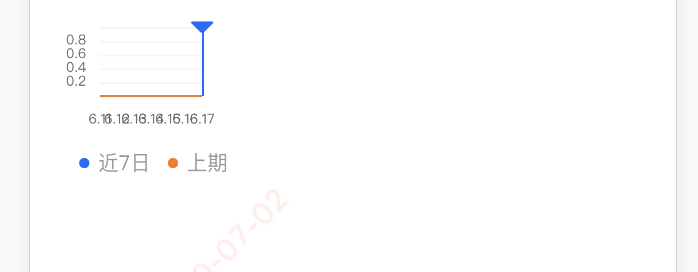
зңӢиө·жқҘйқһеёёзҡ„йҖ—пјҢеҸӘжңүдёҖзӮ№зӮ№еӨ§гҖӮи§ЈеҶіиҝҷдёӘй—®йўҳпјҢжңҖжңүж•Ҳзҡ„ж–№жі•иҝҳжҳҜеңЁеҲҮжҚўйҖүйЎ№еҚЎж—¶жүӢеҠЁеҺ»йҖҡиҝҮrefиҺ·еҸ–echartе®һдҫӢпјҢ并жүӢеҠЁи°ғз”Ёresizeж–№жі•пјҢиҝҷжҳҜжңҖе®үе…Ёзҡ„пјҢд№ҹжҳҜжңҖжңүж•Ҳзҡ„гҖӮ
<template>
<div class="echart-pie-wrap">
<echart-pie :series-data="dataList" :extra-option="extraOption" />
</div>
</template>
<script>
import EchartPie from '@/components/echarts/echart_pie';
export default{
components: { EchartPie },
data() {
return {
dataList: [
{
name: "иҘҝз“ң",
value: 20
},
{
name: "ж©ҳеӯҗ",
value: 13
},
{
name: "жқЁжЎғ",
value: 33
}
],
extraOption: {
color: [ '#fe883a', '#2d90d1','#f75981', '#90e2a9']
}
}
}
}
</script>
<style lang="less" scoped>
.echart-wrapper {
width: 300px;
height: 300px;
margin: 10px auto;
}
</style>зңӢе®ҢдёҠиҝ°еҶ…е®№пјҢдҪ 们еҜ№жҖҺд№ҲеңЁvueйЎ№зӣ®дёӯеҜ№echartsиҝӣиЎҢе°ҒиЈ…жңүиҝӣдёҖжӯҘзҡ„дәҶи§Јеҗ—пјҹеҰӮжһңиҝҳжғідәҶи§ЈжӣҙеӨҡзҹҘиҜҶжҲ–иҖ…зӣёе…іеҶ…е®№пјҢиҜ·е…іжіЁдәҝйҖҹдә‘иЎҢдёҡиө„и®Ҝйў‘йҒ“пјҢж„ҹи°ўеӨ§е®¶зҡ„ж”ҜжҢҒгҖӮ
е…ҚиҙЈеЈ°жҳҺпјҡжң¬з«ҷеҸ‘еёғзҡ„еҶ…е®№пјҲеӣҫзүҮгҖҒи§Ҷйў‘е’Ңж–Үеӯ—пјүд»ҘеҺҹеҲӣгҖҒиҪ¬иҪҪе’ҢеҲҶдә«дёәдё»пјҢж–Үз« и§ӮзӮ№дёҚд»ЈиЎЁжң¬зҪ‘з«ҷз«ӢеңәпјҢеҰӮжһңж¶үеҸҠдҫөжқғиҜ·иҒ”зі»з«ҷй•ҝйӮ®з®ұпјҡis@yisu.comиҝӣиЎҢдёҫжҠҘпјҢ并жҸҗдҫӣзӣёе…іиҜҒжҚ®пјҢдёҖз»ҸжҹҘе®һпјҢе°Ҷз«ӢеҲ»еҲ йҷӨж¶үе«ҢдҫөжқғеҶ…е®№гҖӮ
жӮЁеҘҪпјҢзҷ»еҪ•еҗҺжүҚиғҪдёӢи®ўеҚ•е“ҰпјҒ